Lỗi Laptop không nhận ổ cứng và 8 cách khắc phục đơn giản
Lỗi Laptop không nhận ổ cứng là một trong những lỗi phổ biến người dùng hay gặp phải hiện nay. Không chỉ gây ảnh hưởng tới tiến độ làm việc hay trải nghiệm giải trí của người dùng, lỗi này còn gây ảnh hưởng nghiêm trọng tới tuổi thọ và sự bền lâu của Laptop.
Để giúp các bạn khắc phục lỗi này, sau đây, Máy tính CDC gửi tới các bạn bài viết "Lỗi Laptop không nhận ổ cứng và 8 cách khắc phục đơn giản".
1. Dấu hiệu nhận biết Laptop không nhận ổ cứng
Khi Laptop không nhận ổ cứng, sẽ có rất nhiều dấu hiệu. Dưới đây là một số dấu hiệu phổ biến để nhận biết Laptop có đang nhận ổ cứng hay không:
- Laptop không khởi động được: Khi bạn bật máy, màn hình có thể hiển thị thông báo lỗi liên quan đến việc không tìm thấy ổ cứng hoặc không có hệ điều hành.
- Xuất hiện thông báo lỗi khi khởi động: Bạn có thể nhận được các thông báo như "No Bootable Device", "Non-system disk or disk error", "Disk Boot Failure" hoặc tương tự khi khởi động máy.
- Trong BIOS/UEFI không hiển thị ổ cứng: Khi vào cài đặt BIOS hoặc UEFI, trong danh sách thiết bị lưu trữ không hiển thị ổ cứng của Laptop.
- Tiếng ồn từ ổ cứng: Đối với ổ cứng HDD, nếu bạn nghe thấy tiếng ồn lạ từ ổ cứng như tiếng kêu lớn, tiếng kêu liên tục hoặc tiếng đập, đó có thể là dấu hiệu của ổ cứng bị hỏng.
- Windows không nhận diện ổ cứng: Nếu laptop đã khởi động từ một ổ cứng khác hoặc USB nhưng trong quản lý đĩa của Windows, ổ cứng không xuất hiện hoặc xuất hiện nhưng không thể truy cập.
- Ổ cứng không được nhận diện qua cổng USB: Nếu bạn sử dụng ổ cứng ngoại vi hoặc kết nối ổ cứng thông qua bộ chuyển đổi SATA-USB và Laptop không nhận diện, đó cũng có thể là dấu hiệu của vấn đề với ổ cứng.

2. Nguyên nhân và cách khắc phục Laptop không nhận ổ cứng ngoài
2.1. Ổ cứng chưa có tên kích hoạt
Nguyên nhân
Việc ổ cứng ngoài chưa được gắn tên sẽ khiến cho Laptop không nhận diện được loại ổ cứng mà nó kết nối, gây ra lỗi Laptop không nhận ổ cứng ngoài.
Cách khắc phục
Để gán tên cho ổ cứng ngoài, các bạn hãy thực hiện theo các bước sau:
Bước 1: Click chuột phải vào My Computer > Chọn Manage
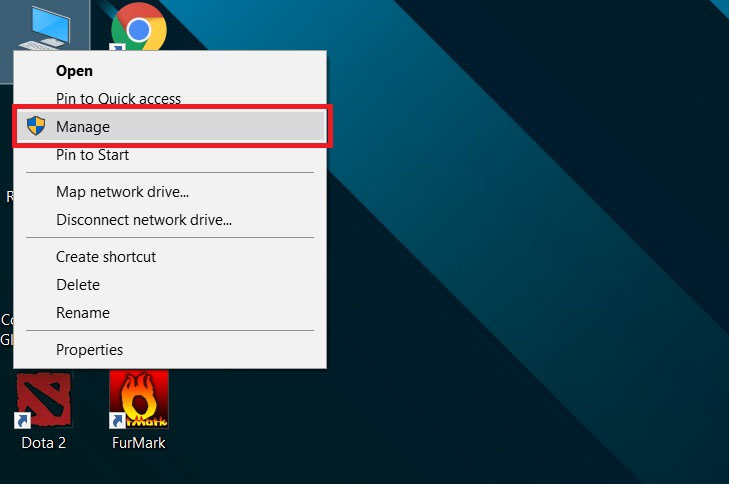
Bước 2: Sau khi cửa số Computer Manage xuất hiện > Chọn Disk Management > Chọn Change Drive Letters and Paths.
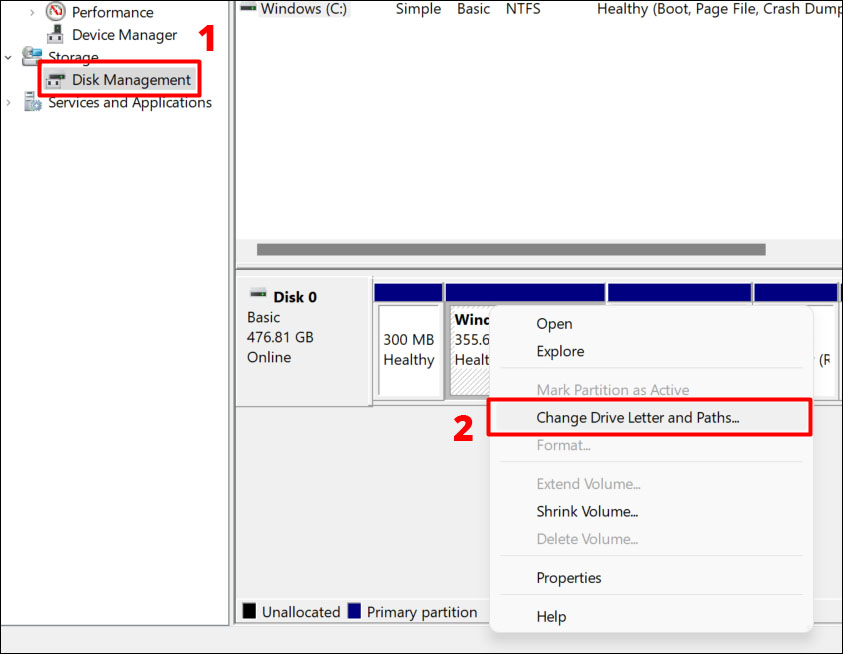
Bước 3: Một cửa sổ mới sẽ hiện > Chọn Change > Chọn tên ổ cứng theo ký tự A-Z (Không đặt tên trùng với ổ cứng đã có trong Laptop) > Chọn Ok > Restart máy.
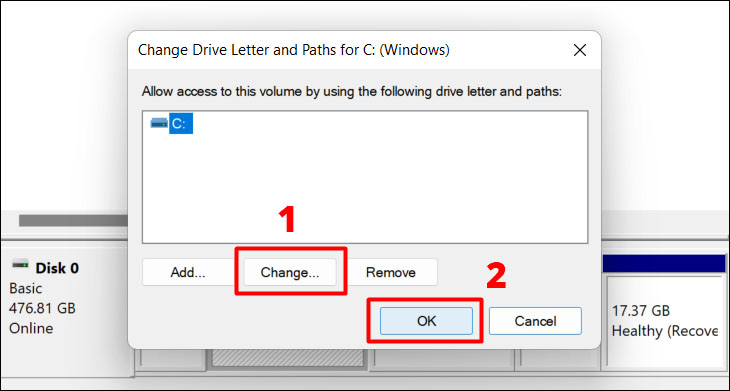
2.2. Ổ cứng chưa được phân vùng
Nguyên nhân
Ổ cứng ngoài khi chưa được phân vùng sẽ khiến cho Laptop nhận dạng nhầm ổ cứng, khiến cho các ổ cứng bị xung đột với nhau và gây ra lỗi Laptop không nhận ổ cứng ngoài.
Cách khắc phục
Để phân vùng ổ cứng ngoài, các bạn click chuột phải vào My Computer > Chọn Manage > Chọn Disk Management > di chuột tới vùng bạn muốn phân vùng ổ cứng rồi chọn Shrink Volume
Xem thêm: Laptop không khởi động được và cách khắc phục hiệu quả
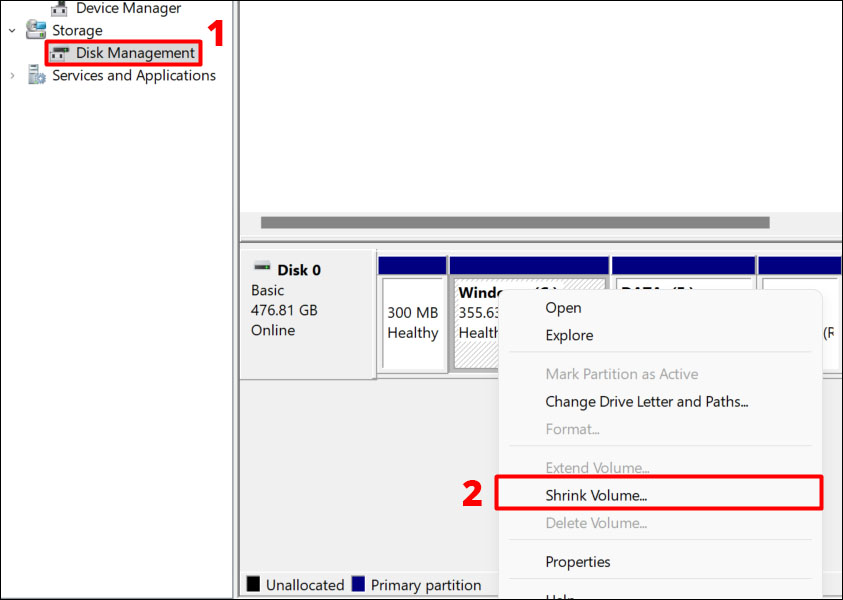
Trong trường hợp cách trên vẫn không khắc phục được lỗi Laptop không nhận ổ cứng ngoài, bạn thực hiện các bước sau:
Bước 1: Các bạn click chuột phải vào My Computer > Chọn Manage > Chọn Disk Management
Bước 2: Click chuột phải vào phân vùng > Chọn Format và định dạng lại theo chuẩn "NTFS".
*Lưu ý: Cách này chỉ áp dụng khi ổ cứng không có dữ liệu quan trọng.
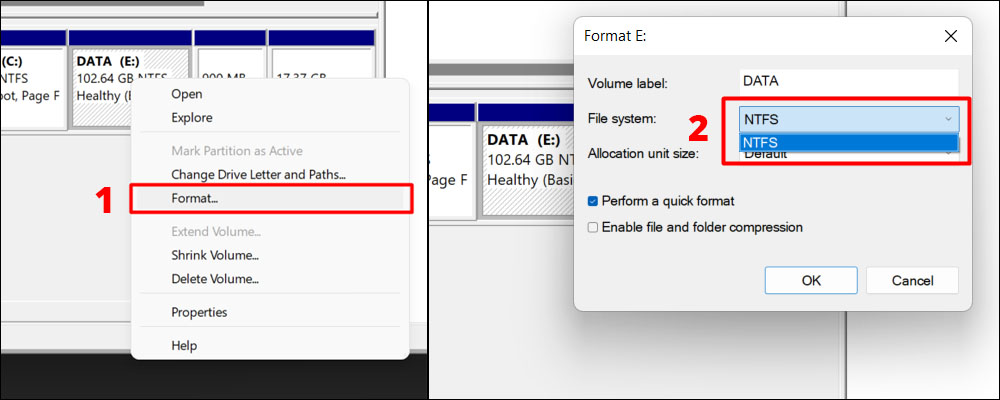
2.3. Cáp kết nối ổ cứng bị hỏng, bám bụi bẩn
Nguyên nhân
Sau một thời gian dài sử dụng, cáp kết nối (đặc biệt là đầu cáp) của ổ cứng ngoài thường bị bám bụi bẩn hoặc bị lỏng do thao tác tháo ra, lắp vào thường xuyên của các bạn, khiến cho Laptop không nhận ổ cứng khi cần sử dụng. Hơn nữa, việc liên tục tháo lắp ổ cứng ngoài có thể khiến ổ bị hỏng, dẫn đến lỗi trên.
Cách khắc phục
- Nếu ổ cứng bị bám bụi bẩn, các bạn chỉ cần sử dụng một chiếc khăn mềm, có sợi nhỏ để lau sạch chân cắm ổ cứng
- Nếu ổ cứng bị hỏng thì các bạn sẽ cần phải mua mới ổ cứng

3. Nguyên nhân và cách khắc phục Laptop không nhận ổ cứng trong
3.1. Chân ổ cứng bị lỏng hoặc bị bám bụi
Nguyên nhân
Đây là nguyên nhân phổ biến nhất khiến laptop không nhận ổ cứng. Khi chân tiếp xúc bị lỏng hoặc bị bám bụi, ổ cứng sẽ không thể kết nối với bo mạch chủ của laptop.
Cách khắc phục
Các bạn hãy ổ cứng khỏi Laptop, rồi dùng các dụng cụ chuyên dụng để vệ sinh chăm cắm và thân ổ cứng. Ngoài ra, các bạn cũng nên vệ sinh Laptop định kỳ để đảm bảo Laptop của mình luôn hoạt động ổn định. Sau khi vệ sinh, các bạn hãy lắp chắc chắn ổ cứng lại vào vị trí của nó và khởi động lại máy.
Xem thêm: 15+ cách khắc phục lỗi laptop không kết nối được Wifi 2023

3.2. Ổ cứng bị bad sector
Nguyên nhân
Nếu ổ cứng bị hỏng hoặc bị bad sector sẽ làm ảnh hưởng đến 1 hay toàn bộ vùng trên ổ cứng, từ đó Laptop sẽ không thể đọc được dữ liệu trên ổ cứng, gây ra lỗi Laptop không nhận ổ cứng.
Cách khắc phục
Các bạn hãy tải phần mềm "HDD Regenerator" về máy. Đây là một phần mềm giúp kiểm tra và khắc phục lỗi bad sector. Tại giao diện phần mềm > Chọn "Click here to repair physical bad sectors" và khởi động lại máy.
*Lưu ý: Đây là cách khắc phục lỗi bad sectors tạm thời, lỗi này có thể lan rộng ra và có nguy cơ dừng hoạt động vĩnh viễn bất kỳ lúc nào. Do đó, khắc phục hoàn toàn, các bạn sẽ cần phải sao lưu mọi dữ liệu quan trọng và chuyển sang một ổ cứng mới.

3.3. Trục quay, đĩa đọc bị hư hỏng
Nguyên nhân
Khi Laptop phát ra nhiều tiếng ồn lạ, có thể là do ổ cứng đã cũ hoặc phần trục quay, đĩa đọc của ổ cứng gặp trục trăc - đây cũng là nguyên nhân làm Laptop không nhận ổ cứng.
Cách khắc phục
Để có thể khắc phục lỗi này một cách hoàn toàn và tốt nhất, các bạn nên đem Laptop tới trung tâm bảo hành, sửa chữa uy tín để tiến hành sửa lỗi hoặc thay thế ổ cứng mới (nếu cần)

3.4. Cài đặt BIOS không phù hợp
Nguyên nhân
Nếu cài đặt BIOS không phù hợp, laptop sẽ không thể nhận được ổ cứng bởi các hãng sản xuất thường cài đặt cho sản phẩm của mình tính năng mặc định vô hiệu hóa các cổng không nằm trong BIOS. Do đó, nếu các bạn không cài đặt BIOS ổ cứng phù hợp với máy, các bạn sẽ gặp lỗi Laptop không nhận ổ cứng.
Cách khắc phục
Bước 1: Truy cập vào BIOS bằng cách nhấnphím F2 khi máy đang khởi động.

Bước 2: Khi giao diện BIOS mở lên, các bạn hãy chọn mục Storage bằng cách dùng mũi tên bàn phím để di chuyển > chọn Storage options.
Bước 3: Tại Storage options, mục SATA Emulation sẽ xuất hiện 2 chế độ là IDE và AHCI
- IDE: Chế độ tương thích với phần mềm cũ.
- AHCI: Chế độ mới có tốc độ truyền tải dữ liệu cao.
Nếu Laptop của bạn đang ở chế độ IDE thì bạn chuyển về chế độ AHDI. Sau đó, lưu lại cài đặt và khởi động lại máy.
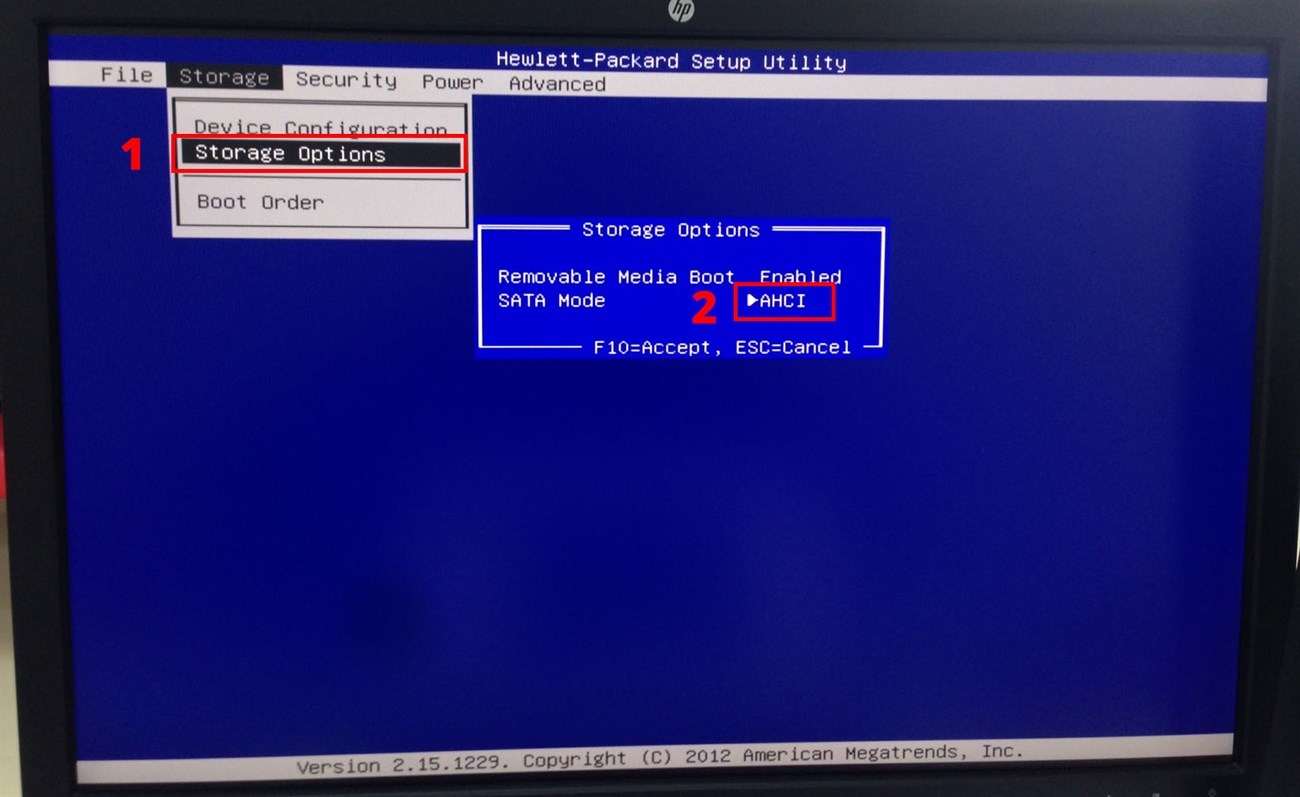
3.5. Ổ cứng bị nhiễm virus
Nguyên nhân
Trong một số trường hợp, lỗi Laptop không nhận ổ cứng cũng xuất phát từ sự tấn công virus từ các phần mềm độc hại.
Cách khắc phục
Các bạn hãy tiến hành quét virus toàn bộ ổ cứng bằng chương trình diệt Virus được cài sẵn trong máy. Sau đó thực hiện theo các bước mà phần mềm hướng dẫn bạn và khởi động lại máy.

4. Tổng kết
Như vậy, ở bài viết trên, Máy tính CDC đã giúp các bạn khắc phục lỗi Laptop không ổ cứng với các cách đơn giản và hiệu quả, giúp các bạn sửa lỗi phiền phức này một cách nhanh chóng tại nhà mà không mất nhiều thời gian.
Nếu các bạn có thắc mắc hay câu hỏi được giải đáp, hãy liên hệ ngay với chúng tôi qua Hotline: 0983366022 và Website: MaytinhCDC.vn để được giải đáp câu hỏi và được tư vấn chi tiết nhé.
Bạn có thể tham khảo:
- 6 nguyên nhân và cách khắc phục lỗi Laptop không lên nguồn
- Bàn phím Laptop không gõ được và 7 cách khắc phục hiệu quả
- Lỗi Laptop không nhận tai nghe và cách sửa lỗi nhanh chóng
Công ty Cổ phần Vật tư và Thiết bị văn phòng CDC
Trụ sở chính: C18, Lô 9, KĐTM. Định Công, P. Định Công, Q. Hoàng Mai, TP. Hà Nội
Hotline 1: 0983.366.022 (Hà Nội)
CN.HCM: 51/1 Giải Phóng, Phường 4, Quận Tân Bình, TP Hồ Chí Minh
Hotline 2: 0904.672.691 (TP.HCM)
Website: maytinhcdc.vn
Facebook: https://www.facebook.com/maytinhcdc.vn/





